Používanie AirDropu na Macu
AirDrop uľahčuje zdieľanie súborov s okolitými Macmi, iPhonmi, iPadmi a iPodmi touch. Zariadenia nemusia zdieľať rovnaké Apple ID.
Poznámka: AirDrop pre iOS a iPadOS vyžaduje zariadenie s Lightning alebo USB-C konektorom a systémom iOS 7 (alebo novším) alebo iPadOS 13.1 (alebo novším). Nie všetky staršie počítače Macintosh podporujú funkciu AirDrop (zoznam podporovaných počítačov nájdete v článku podpory Apple Používanie funkcie AirDrop na Macu).
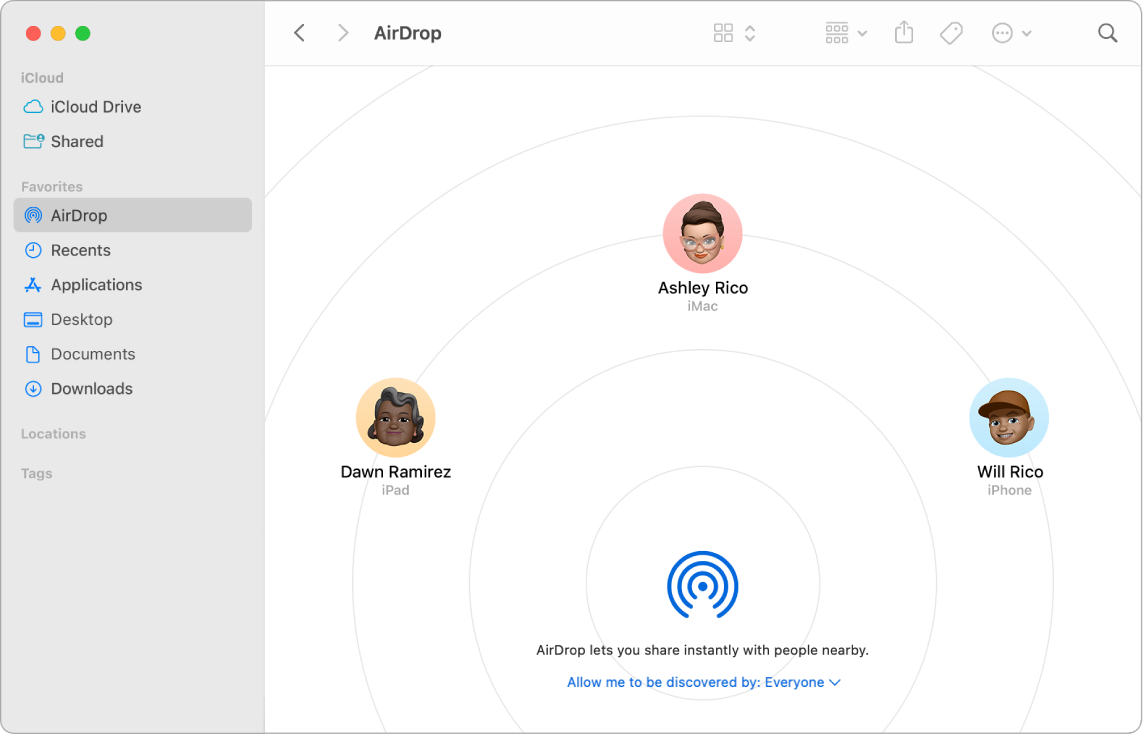
Odošlite súbor z Findera. Kliknite na položku so stlačeným klávesom Control, vyberte Zdieľať > AirDrop a potom vyberte zariadenie, do ktorého ju chcete odoslať. Prípadne kliknite na ikonu Findera ![]() v Docku a potom kliknite na AirDrop v postrannom paneli vľavo (prípadne vyberte Prejsť > AirDrop). Keď sa v okne zobrazí osoba, ktorej chcete poslať súbor, potiahnite na ňu súbor z plochy alebo iného okna Findera. Príjemca odoslaného súboru si môže vybrať, či ho prijme alebo zamietne.
v Docku a potom kliknite na AirDrop v postrannom paneli vľavo (prípadne vyberte Prejsť > AirDrop). Keď sa v okne zobrazí osoba, ktorej chcete poslať súbor, potiahnite na ňu súbor z plochy alebo iného okna Findera. Príjemca odoslaného súboru si môže vybrať, či ho prijme alebo zamietne.
Odošlite súbor z aplikácie. Počas používania apiek ako je Pages alebo Preview kliknite na tlačidlo Zdieľať ![]() , vyberte AirDrop a vyberte zariadenie, do ktorého chcete poslať položku.
, vyberte AirDrop a vyberte zariadenie, do ktorého chcete poslať položku.
Ovládajte, kto vám môže posielať položky cez AirDrop. Kliknite na ikonu Ovládacieho centra ![]() v lište, kliknite na AirDrop
v lište, kliknite na AirDrop ![]() a vyberte Len kontakty alebo Všetci. Na tomto mieste tiež môžete zapnúť alebo vypnúť AirDrop. iPhone, iPad a iPod touch majú podobné nastavenia. Pozrite si článok podpory Apple Úprava nastavení AirDropu.
a vyberte Len kontakty alebo Všetci. Na tomto mieste tiež môžete zapnúť alebo vypnúť AirDrop. iPhone, iPad a iPod touch majú podobné nastavenia. Pozrite si článok podpory Apple Úprava nastavení AirDropu.
Tip: Ak v okne AirDropu nevidíte príjemcu, uistite sa, že je na oboch zariadeniach zapnutý AirDrop a Bluetooth a že vzdialenosť medzi nimi nie je väčšia ako 9 metrov. Ak príjemca používa starší Mac, skúste kliknúť na odkaz „Nevidíte požadovanú osobu?“
Prijímajte položky cez AirDrop. Ak niekto používa AirDrop na odoslanie položky na váš Mac, môžete sa rozhodnúť, či ju chcete prijať a uložiť. Keď sa zobrazí hlásenie AirDrop a chce preniesť položku, kliknite na Prijať a uložte ju do priečinka Stiahnuté alebo do apky ako napríklad Fotky. Ak ste prihlásení na viacerých zariadeniach s rovnakým Apple ID, položky môžete jednoducho odosielať (napríklad fotku z iPhonu) z jedného zariadenia na iné a budú sa automaticky ukladať.
Zdieľajte heslá uložené v iCloud Kľúčenke. V Safari môžete pomocou funkcie AirDrop zdieľať heslo účtu s niektorým zo svojich kontaktov, prípadne s iným Macom, iPhonom, iPadom alebo iPodom touch. V menu Safari otvorte Nastavenia > Heslá, vyberte webovú stránku, ktorej heslo chcete zdieľať, a kliknite na ňu so stlačeným klávesom Control. Vyberte Zdieľať cez AirDrop a potom v okne funkcie AirDrop vyberte osobu alebo zariadenie, s ktorými chcete zdieľať heslo.
Viac informácií. Prečítajte si témy Používanie funkcie AirDrop na Macu na odosielanie súborov do zariadení v blízkosti v užívateľskej príručke pre macOS a článok podpory Apple Používanie AirDropu na Macu.
